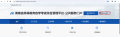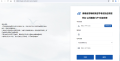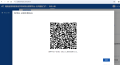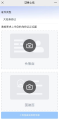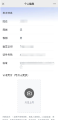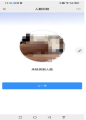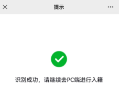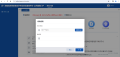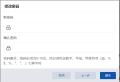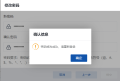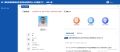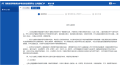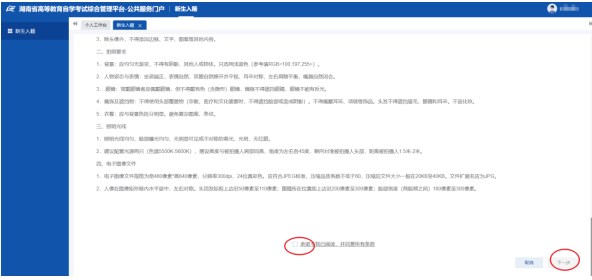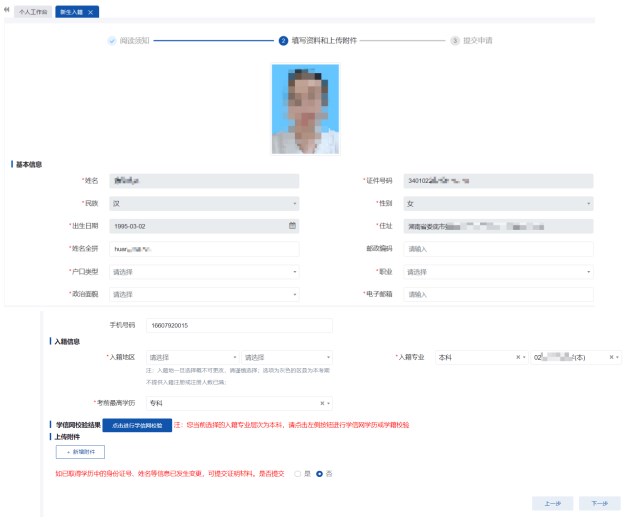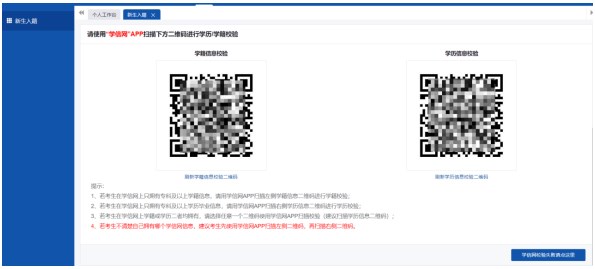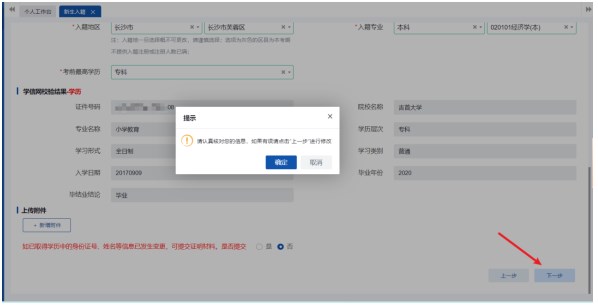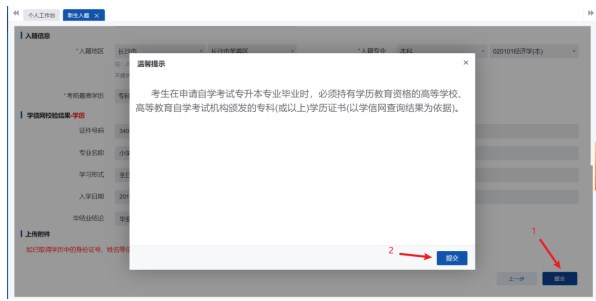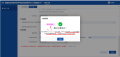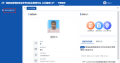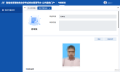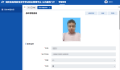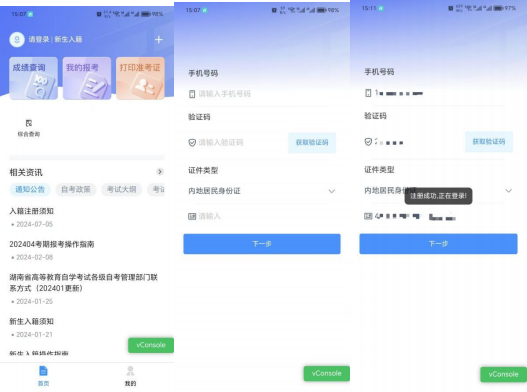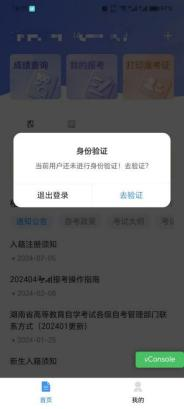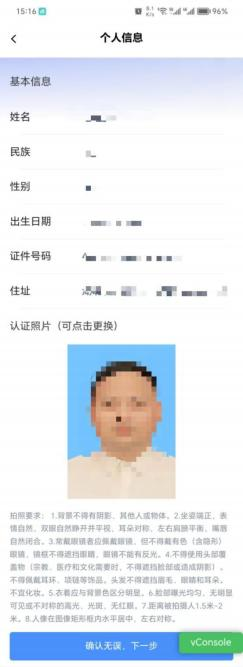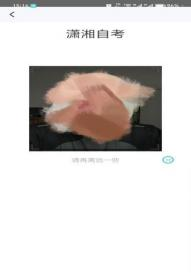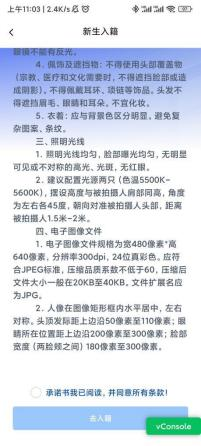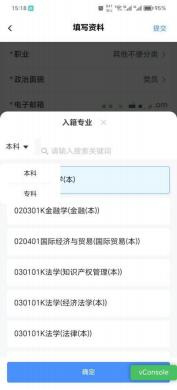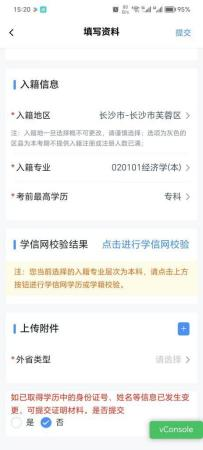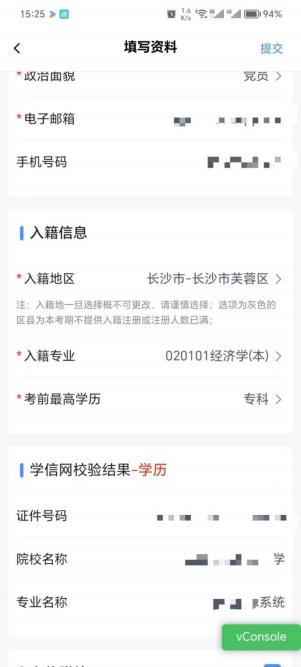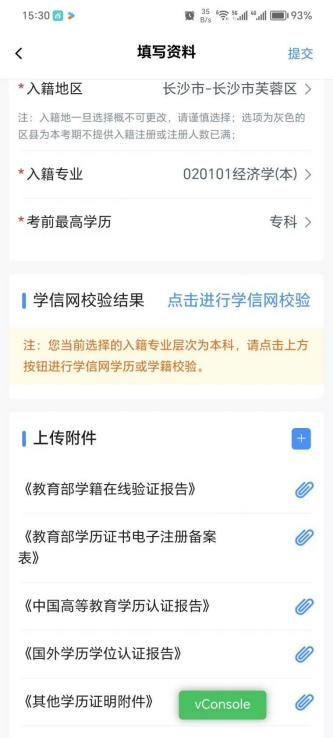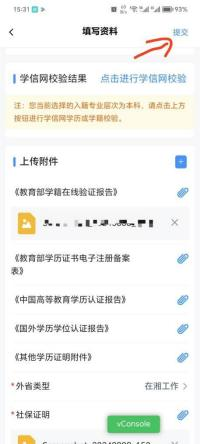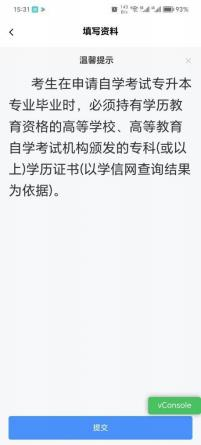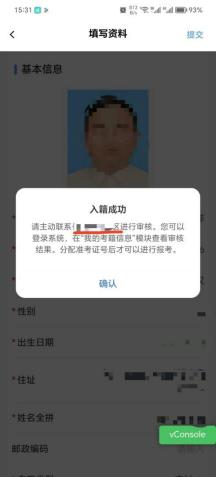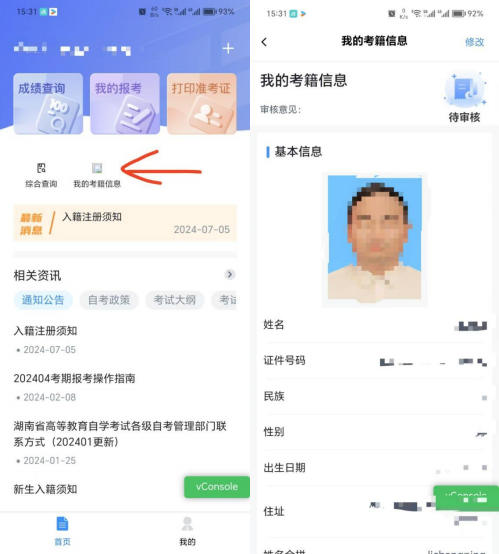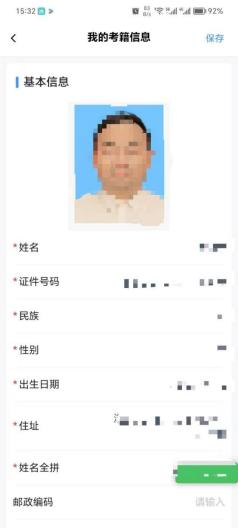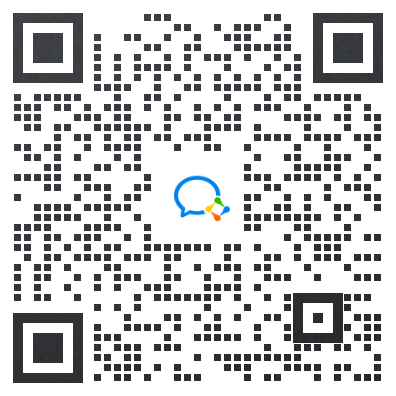2024年10月湖南自考新生注册流程
2024-05-30 自考365
想要参加湖南自考的考生们,2024年10月湖南自考报名即将开始!为了帮助你顺利完成报名,自考365网校为你整理了一份详细的自考新生注册指南,让你轻松应对报名流程。赶快收藏这份指南,准备好报名吧!
自2024年1月起,启用“湖南省高等教育自学考试综合管理平台-公共服务门户”(https://nzkks.hneao.cn)(以下简称“湖南自考服务平台”)用作湖南自考考生使用的网站,为了更好的服务新入籍考生,特制定本《新生入籍注册操作指南》。
PC端:
一、浏览器(推荐使用谷歌浏览器)地址栏,输入网址“湖南自考服务平台”,进入门户首页。
点击右上角的“新生入籍”按钮,弹出如下图所示注册界面。
输入手机号码,点击“获取验证码”按钮,手机收到验证码后,输入验证码,选择证件类型,输入证件号码,点击“注册”按钮,进入如下图所示界面。
打开手机微信,扫描上图所示二维码,弹出如下图所示界面。
分别点击头像面、国徽面,弹出的下拉菜单可以选“拍摄”或“从相册选择”上传身份证照片,照片上传后,点击下方的“上传
完成请核对信息”按钮,弹出如下图所示窗口。
认证照片,按“点击上传”上传个人寸照照片,下拉列表可以选择“拍摄”或“从相册选择”(新生入籍时上传的照片将用于考生准考证、毕业证及其他 业务,请严格按照图像采集规范及信息标准要求上传本人近期电子证件照, 不符合要求的照片会影响考生的考试及毕业等,由此造成的后果由考生自行承担),寸照上传好后,再点击本页面下方的“确认无误,下一步”按钮,弹出人脸识别验证窗口,如下图所示。
人脸实人核验通过后,弹出如下提示界面。
此时考生PC端界面显示如下。
点击“获取验证码”按钮,手机收到验证码后,输入验证码,点“下一步”按钮,弹出修改密码窗口,如下图所示。
输入新密码、确认密码,点击“提交”按钮,弹出如下提示窗口。
点击“确定”按钮,返回登录界面,用新密码重新登录系统,进入首页,继续进行后续新生入籍操作,如下图所示。
点击左侧“新生入籍”菜单,进入如下图所示界面。
阅读完成《新生报名入籍操作指南》后,勾选界面中显示的“承诺书我已阅读,并同意所有条款。”复选框,跳转到新生入籍填写资料和上传附件界面,弹出如下图所示窗口。
基本信息中输入邮政编码,选择户口类型、职业;
入籍信息中,选择入籍地区、入籍专业;
入籍专业层次为本科专业,请考生点击上图中【点击进行学信网校验】 按钮,打开对应的学信网扫描二维码,如下图所示。
考生提前下载好“学信网”APP,根据自身学籍学历情况扫描对应的二维码,(若考生不清楚自身学籍或学历情况,建议考生先扫描左侧二维码再扫描右侧二维码),每个码只能扫一次,再次扫码时须刷新对应的校验二维码,扫描成功后界面如下。
注意:学信网效验未通过无反馈信息的考生,请点击右下方【学信网校 验失败请点这里】按钮,关闭学信网扫码界面;手动上传附件资料,出现如下图界面,在下图所示附件中,上传相关附件资料。
在我省居住、工作、学习的非本省户籍人员还须在附件里上传提交我省 工作证明和我省社保管理部门出具的个人参保证明(要求缴纳时间3个月以上)或《教育部学籍在线验证报告》或其他在我省工作、居住、学习等相关证明材料。
考生所选专业为限制性专业,则还需要根据提示条件上传对应证明材料;
附件上传完毕后,如已取得学历中的身份证号、姓名等信息发生变更, 可选中“是”,输入相关信息,提交证明材料,如没有发生变更信息,则默认为否。
点击右下角“下一步”按钮,弹出如下图所示窗口。
点击“确定”按钮,再点击填写资料和上传附件界面下方的“提交”按钮,弹出如下温馨提示窗口,请考生仔细阅读提示,读秒完成后点击弹窗“提交”按钮。
点击“确定”按钮,弹出如下图所示提示窗口。
点“关闭”按钮,显示如下图界面。
点击左侧“我的考籍信息”菜单,如下图所示。
该界面可以查询审核结果,入籍信息未审核前,可以点击“修改”按钮,弹出修改考籍信息界面,如下图所示。
修改相关信息后,点击“保存”按钮即可完成入籍申请,可再次点击左侧“我的考籍信息”菜单查看审核状态。
提醒考生:如果提示“非新生入籍时间,请等待入籍考期开启!”则说明暂时不是新生入籍时间段,请在规定时间内操作入籍。
入籍审核通过并产生准考证号(全省全部审核完成后统一按规则产生),考生方可登录“湖南自考服务平台”选择专业课程进行报考。
M端:
登录“湖南省高等教育自学考试综合管理平台-公共服务门户”(https://nzkks.hneao.cn)下载“潇湘自考”APP,也可以在手机软件中搜索“潇湘自考”APP下载。
打开“潇湘自考APP”(以下简称自考APP),进入首页,点击顶部【新生入籍】按钮。打开新生入籍页面,如下图所示:
在上述界面填写手机号码、获取验证码、填写证件号码,点击下一步按钮,自动登录并打开身份验证弹窗;如下图所示,点击弹窗中【去验证】按钮,打开证件上传界面。
分别点击头像面、国徽面,弹出的下拉菜单可以选“拍摄”或“从相册选择”上传身份证照片,上传成功后,点击下方的“上传完成请核对信息”按钮,打出如下图所示窗口。
认证照片“点击上传”个人寸照照片,下拉列表可以选择“拍摄”或“从相册选择”(新生入籍时上传的照片将用于考生准考证、毕业证及其他业务,请严格按照图像采集规范及信息标准要求上传本人近期电子证件照,不符合要求的照片会影响考生的考试及毕业等,由此造成的后果由考生自行承担),寸照上传好后,再点击本页面下方的“确认无误,下一步”按钮,弹出人脸识别验证窗口,如下图所示。
人脸实人核验通过后,跳转到入籍须知界面,考生认真阅读完《新生入籍须知》后,勾选界面中显示的“承诺书我已阅读,并同意所有条款”;点击底部“去入籍”按钮,跳转到入籍页面。
基本信息中输入邮政编码,选择户口类型、职业、政治面貌、输入电子邮箱和手机号码等信息;
入籍信息中,选择入籍地区、入籍专业;
入籍专业层次为本科专业,请考生点击上图中【点击进行学信网校验】按钮,打开对应的学信网扫描二维码,如下图所示。
考生可根据自身学信网学籍或学历信息进行切换;
考生提前下载好“学信网”APP,根据自身学籍学历情况扫描对应的二维码,(考生可将二维码截图发送到自己电脑端或其他手机上,再使用自己身份信息登录的“学信网”APP扫码确认;若考生不清楚自身学籍或学历情况,建议考生先扫描左侧二维码再扫描右侧二维码),每个码只能扫一次,再次扫码时须刷新对应的校验二维码;扫描成功后界面如下。
注意:学信网效验未通过无反馈信息的考生,请点击右下方【学信网校验失败请点这里】按钮,关闭学信网扫码界面;手动上传附件资料,出现如下图界面,在下图所示附件中,上传相关附件资料(点击每个附件名称后方图标按钮即可上传附件信息)。
在我省居住、工作、学习的非本省户籍人员还须在附件里上传提交我省工作证明和我省社保管理部门出具的个人参保证明(要求缴纳时间3个月以上)或《教育部学籍在线验证报告》或其他在我省工作、居住、学习等相关证明材料。
考生所选专业为限制性专业,则还需要根据提示条件上传对应证明材料;
附件上传完毕后,如已取得学历中的身份证号、姓名等信息发生变更,可选中“是”,输入相关信息,提交证明材料,如没有发生变更信息,则默认为否。
点击界面右上角“提交”按钮,打开温馨提示窗口,请考生仔细阅读提示,读秒完成后点击弹窗“提交”按钮。
点击“确定”按钮,弹出如下图所示提示窗口。
点击上方图示中“确认”按钮,打开如下图界面,考生可点击“我的考籍信息”菜单,打开入籍申请信息页面查看审核进度和结果。
该界面可以查询审核结果,入籍信息未审核前,可以点击右上角“修改”按钮,打开修改考籍信息界面,如下图所示。
修改相关信息后,点击“保存”按钮即可完成入籍申请,可再次点击左侧“我的考籍信息”菜单查看审核状态。
入籍审核通过并产生准考证号后(审核时间截止后再生成准考证号),考生方可登录“湖南自考服务平台”选择专业课程进行报考。
提醒考生:如果提示“非新生入籍时间,请等待入籍考期开启!”则说明暂时不是新生入籍时间段,请在规定时间内操作入籍。
相关推荐:2024年10月湖南自考报考流程
说明:以上内容仅供参考,如有任何疑问,请考生以考试院公布的信息为准。
别再为自考报名时间发愁了!扫描下方二维码,专属课程顾问将会陪伴你一起度过自考之旅,他们会在报名、准考证打印、考试、查分等关键节点及时提醒你,让你轻松应对考试,不再错过任何重要的步骤>>

- 热门课程
- 报名咨询
-
自考365
2022-01-16
-
自考365
2022-01-16
-
自考365
2022-01-16